Photoshop调出外景人像创意的暗黑系效果(2)
文章来源于 摄影社区,感谢作者 十指刹那 给我们带来经精彩的文章!设计教程/PS教程/照片处理2015-05-09
然后我来为大家分步讲解下具体过程 首先分析下原图,评价就是很平淡,人物色彩不突出,没什么吸引人的地方。不过这张照片既然被拍出来,就有它的根本原因因为这个角度适合放一只乌鸦啊,乌鸦有了,这张照片自然就有
然后我来为大家分步讲解下具体过程
首先分析下原图,评价就是很平淡,人物色彩不突出,没什么吸引人的地方。不过这张照片既然被拍出来,就有它的根本原因——因为这个角度适合放一只乌鸦啊,乌鸦有了,这张照片自然就有重心了。
那么第一步,精修,液化、磨皮、简单调色、增加面部立体感。首先来讲磨皮,大的斑块瑕疵我是直接用修补工具处理掉的,然后呢,就可以用广受好评的Portraiture滤镜一键磨皮了,方便又快捷,当然精细点的话就把皮肤用套锁选择出来再滤镜磨皮。液化就不多讲了,不调、微调或者大调脸型,视情况而定,一般我比较倾向于微调,毕竟在适度美化的基础上要保证麻豆姑娘还认得出自己不是(当然如果姑娘不介意的话我也不介意无节操大力度液化……)。然后讲初步调色,因为后面这张照片最终还是要转黑白的,调色的目的还是为了凸显照片层次。分析脸部色彩组成,可以用可选颜色选择红色,把唇彩加深了,人物肤色去除部分青色。最后讲一个简单加强照片层次感和对比度的方法,就是把照片图层复制一下,调整复制图层模式为“叠加”,调节复制图层透明度为10%-30%即可。可以看到,精修后的图片已经有那么点感觉了哦。
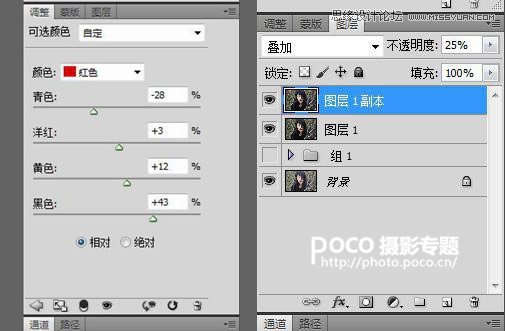

接下来就是我们的重点——乌鸦君了。下载一张看上去比较神气帅气又顺眼的乌鸦的图片。比如这个……羽毛顺滑光洁,黑亮喜人,小眼睛里还带点眼神光,堪称乌鸦中的佳品……

把乌鸦图片拖到之前修片的PSD里,调整乌鸦的大小和方向。
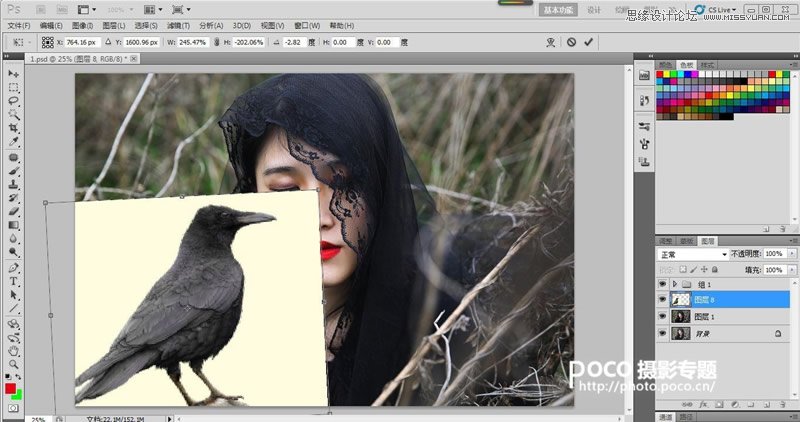
 情非得已
情非得已
推荐文章
-
 Photoshop制作唯美可爱的女生头像照片2020-03-17
Photoshop制作唯美可爱的女生头像照片2020-03-17
-
 Photoshop快速给人物添加火焰燃烧效果2020-03-12
Photoshop快速给人物添加火焰燃烧效果2020-03-12
-
 Photoshop调出人物写真甜美通透艺术效果2020-03-06
Photoshop调出人物写真甜美通透艺术效果2020-03-06
-
 Photoshop保留质感修出古铜色人像皮肤2020-03-06
Photoshop保留质感修出古铜色人像皮肤2020-03-06
-
 Photoshop制作模特人像柔润的头发效果2020-03-04
Photoshop制作模特人像柔润的头发效果2020-03-04
-
 古风效果:用PS调出外景人像中国风意境效果2019-11-08
古风效果:用PS调出外景人像中国风意境效果2019-11-08
-
 插画效果:用PS把风景照片转插画效果2019-10-21
插画效果:用PS把风景照片转插画效果2019-10-21
-
 胶片效果:用PS调出人像复古胶片效果2019-08-02
胶片效果:用PS调出人像复古胶片效果2019-08-02
-
 素描效果:用PS制作人像彩色铅笔画效果2019-07-12
素描效果:用PS制作人像彩色铅笔画效果2019-07-12
-
 后期精修:用PS给人物皮肤均匀的磨皮2019-05-10
后期精修:用PS给人物皮肤均匀的磨皮2019-05-10
热门文章
-
 Photoshop利用素材制作炫丽的科技背景2021-03-11
Photoshop利用素材制作炫丽的科技背景2021-03-11
-
 Photoshop使用中性灰磨皮法给人像精修2021-02-23
Photoshop使用中性灰磨皮法给人像精修2021-02-23
-
 Photoshop制作水彩风格的风景图2021-03-10
Photoshop制作水彩风格的风景图2021-03-10
-
 Photoshop制作创意的文字排版人像效果2021-03-09
Photoshop制作创意的文字排版人像效果2021-03-09
-
 Photoshop制作逼真的投影效果2021-03-11
Photoshop制作逼真的投影效果2021-03-11
-
 Photoshop制作故障干扰艺术效果2021-03-09
Photoshop制作故障干扰艺术效果2021-03-09
-
 Photoshop制作被切割的易拉罐效果图2021-03-10
Photoshop制作被切割的易拉罐效果图2021-03-10
-
 Photoshop制作人物支离破碎的打散效果2021-03-10
Photoshop制作人物支离破碎的打散效果2021-03-10
-
 Photoshop制作逼真的投影效果
相关文章1332021-03-11
Photoshop制作逼真的投影效果
相关文章1332021-03-11
-
 Photoshop制作人物支离破碎的打散效果
相关文章752021-03-10
Photoshop制作人物支离破碎的打散效果
相关文章752021-03-10
-
 Photoshop制作被切割的易拉罐效果图
相关文章852021-03-10
Photoshop制作被切割的易拉罐效果图
相关文章852021-03-10
-
 Photoshop制作水彩风格的风景图
相关文章1832021-03-10
Photoshop制作水彩风格的风景图
相关文章1832021-03-10
-
 Photoshop制作创意的文字排版人像效果
相关文章1802021-03-09
Photoshop制作创意的文字排版人像效果
相关文章1802021-03-09
-
 Photoshop制作故障干扰艺术效果
相关文章1032021-03-09
Photoshop制作故障干扰艺术效果
相关文章1032021-03-09
-
 Photoshop使用中性灰磨皮法给人像精修
相关文章1932021-02-23
Photoshop使用中性灰磨皮法给人像精修
相关文章1932021-02-23
-
 Photoshop快速制作数码照片柔焦艺术效果
相关文章6332020-10-10
Photoshop快速制作数码照片柔焦艺术效果
相关文章6332020-10-10
